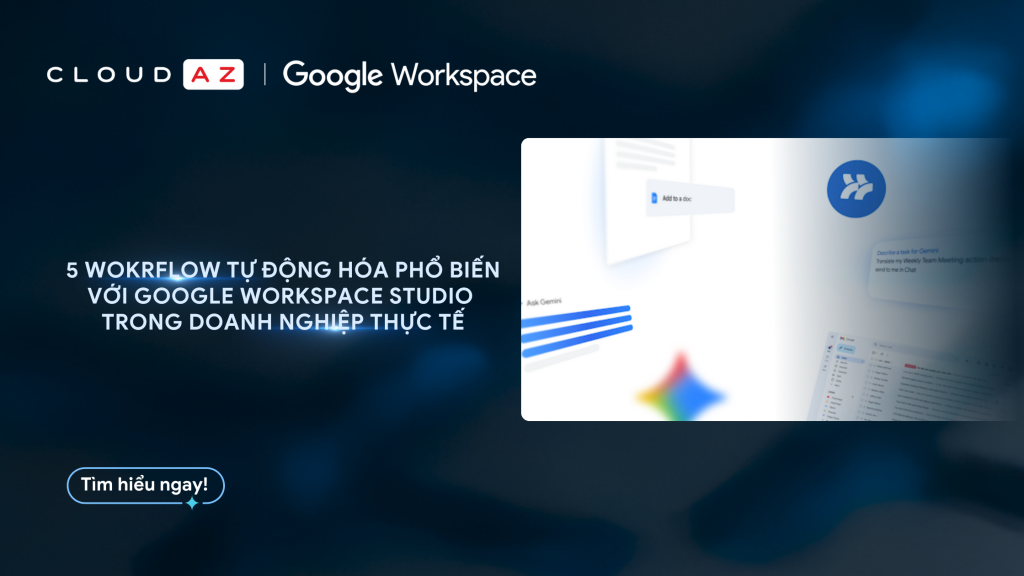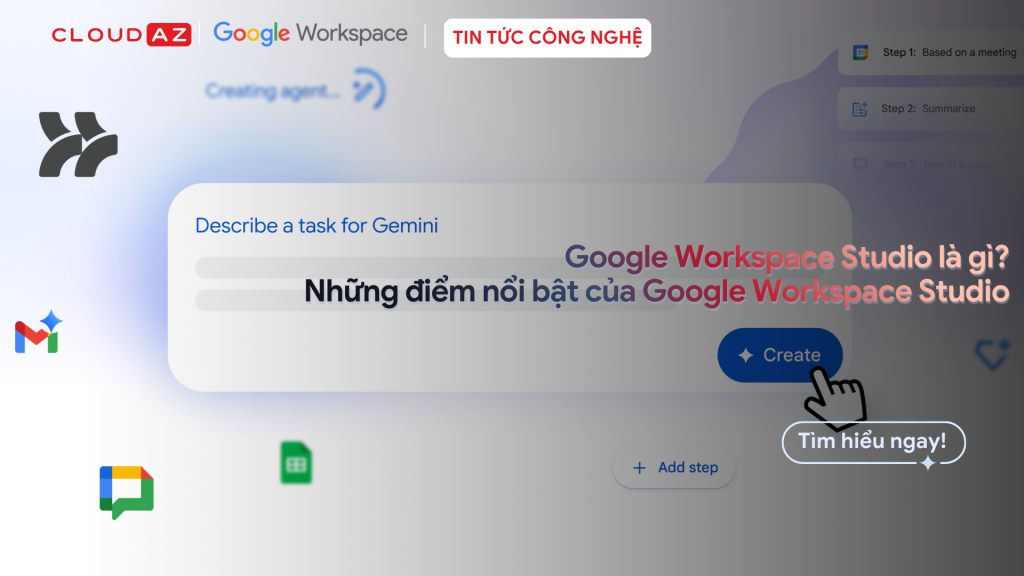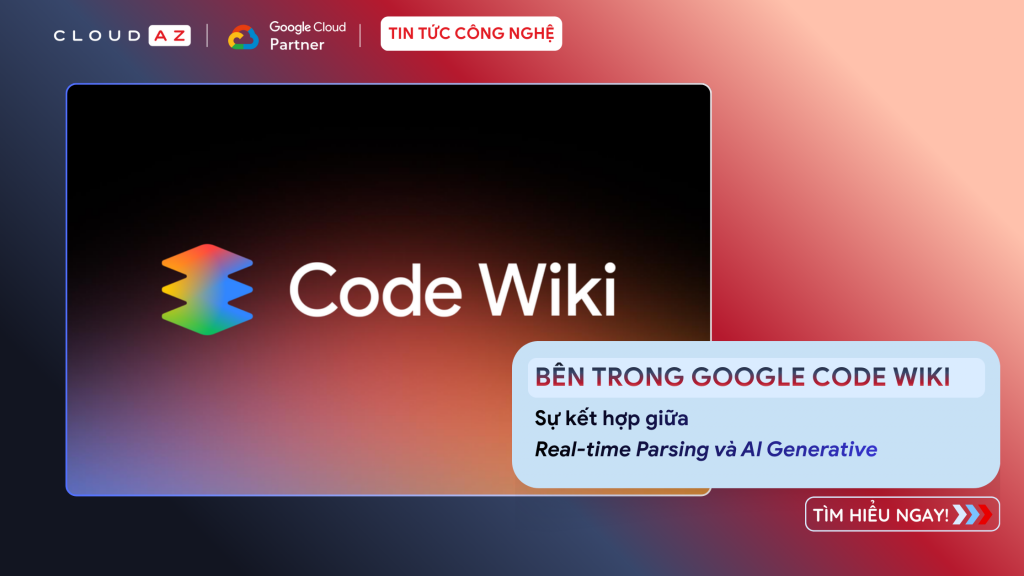Khám phá cách quản lý và khôi phục dữ liệu quan trọng trên Gmail và Google Drive với dịch vụ lưu trữ trực tuyến chất lượng. Bài viết này sẽ hướng dẫn bạn cách tận dụng một cách hiệu quả các ưu điểm của lưu trữ đám mây, đồng thời cung cấp giải pháp khôi phục dữ liệu tin cậy cho người dùng Google Workspace.
Với tư cách là quản trị viên, bạn có thể khôi phục dữ liệu của người dùng từ Bảng điều khiển dành cho quản trị viên trong phạm vi ngày bạn chỉ định.
Bạn chỉ có thể khôi phục các mục đã xóa vĩnh viễn. Một mục sẽ bị xóa vĩnh viễn khi Thùng rác của người dùng được dọn sạch. Lưu ý rằng nếu tổ chức sử dụng Google Vault, các mục đã xóa vĩnh viễn có thể vẫn được giữ lại trong kho lưu trữ Vault, tùy thuộc vào chính sách lưu giữ của bạn .
I – Thời gian có hạn để khôi phục tệp và tin nhắn
Bạn có một khoảng thời gian giới hạn kể từ khi dữ liệu bị xóa vĩnh viễn để khôi phục tệp và tin nhắn. Sau đó, dữ liệu không thể được phục hồi và biến mất vĩnh viễn.
Bạn có thể làm gì?
-
Khôi phục dữ liệu đã bị xóa vĩnh viễn trong vòng 25 ngày qua.
-
Chọn phạm vi ngày để khôi phục dữ liệu đã bị xóa trong phạm vi đó.
-
Kiểm tra hộp thư đến Gmail hoặc thư mục Drive của người dùng để xác nhận dữ liệu được khôi phục.
-
Sử dụng Vault để khôi phục thư Gmail.
-
Khôi phục dữ liệu vào bộ nhớ dùng chung hoặc khôi phục bộ nhớ dùng chung đã bị xóa.
Những gì bạn không thể làm
-
Khôi phục dữ liệu đã bị xóa vĩnh viễn hơn 25 ngày trước.
-
Khôi phục cấu trúc thư mục đã xóa. Ví dụ: nếu bạn xóa thư mục chính, bạn sẽ không thể khôi phục cấu trúc thư mục ban đầu.
-
Từ thư mục thư rác, khôi phục các tin nhắn đã xóa.
-
Khôi phục các bản nháp email đã xóa.
-
Trong Drive, khôi phục các tệp Google My Maps đã xóa hoặc Fusion Tables.
-
Từ Thùng rác của người dùng, khôi phục dữ liệu.
-
Nếu người dùng đã đạt đến hạn ngạch bộ nhớ Drive của họ, hãy khôi phục dữ liệu Drive.
II – Khôi phục dữ liệu Gmail và Drive
-
Trong Bảng điều khiển dành cho quản trị viên của Google (tại admin.google.com) …
-
Chuyển đến Google Admin.
-
Trong danh sách này, hãy tìm người dùng. Nếu bạn cần trợ giúp, hãy xem Find a user account.
-
Di chuột qua người dùng và nhấp vào Thêm -> Khôi phục dữ liệu (More -> Restore data). Bạn cũng có thể tìm thấy tùy chọn này ở trên cùng bên trái của trang tài khoản của người dùng
-
Chọn phạm vi ngày cho dữ liệu bạn muốn khôi phục, trong vòng 25 ngày qua.
-
Chọn loại dữ liệu bạn muốn khôi phục: Drive hoặc Gmail.
-
Nhấp vào Khôi phục.
III – Xác nhận dữ liệu đã được khôi phục
Để xác nhận rằng bạn đã khôi phục dữ liệu:
-
Kiểm tra hộp thư đến Gmail của người dùng để tìm các thư email đã được khôi phục.
-
Kiểm tra thư mục Drive của người dùng để tìm dữ liệu Drive được khôi phục. Dữ liệu Drive được khôi phục vào thư mục Drive của người dùng ở cùng vị trí như trước khi bị xóa.
Lưu ý: Tùy thuộc vào lượng dữ liệu bạn đang khôi phục, có thể mất vài ngày để dữ liệu hoặc tin nhắn đã khôi phục xuất hiện lại trong tài khoản của người dùng. Nếu đơn vị tổ chức của bạn sử dụng Google Vault, hãy yêu cầu quản trị viên Vault đặt thư hoặc dữ liệu Drive của người dùng ở trạng thái lưu giữ.
Bạn có thể tham khảo thêm một số bài blog khác của CloudAZ. sau đây: